时间:2024-02-24 14:32:48 作者:娜娜 来源:系统之家 1. 扫描二维码随时看资讯 2. 请使用手机浏览器访问: http://m.xitongzhijia.5same.com/xtjc/20240224/297327.html 手机查看 评论 反馈
近期有用户的电脑在更新Win11系统后,遇到了资源管理器崩溃,并且无限重启的问题,对于这样的问题,我们可以试着进入Windows终端管理员中,执行命令来重置资源管理器组件,又或者直接卸载最新的系统更新。
方法一:
1. 首先,按键盘上的【 Win + X 】组合键,或右键点击任务栏上的【Windows开始徽标】,打开的隐藏菜单项中,选择【终端管理员】;
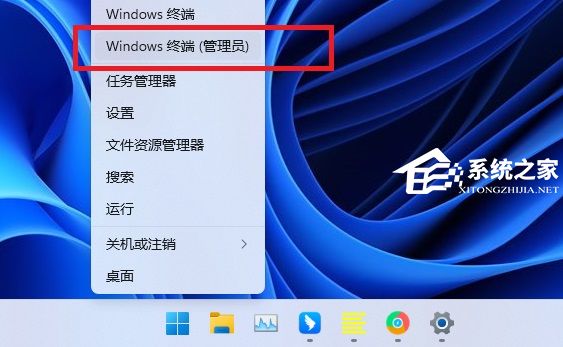
2. 用户账户控制窗口,你要允许此应用对你的设备进行更改吗?点击【是】;
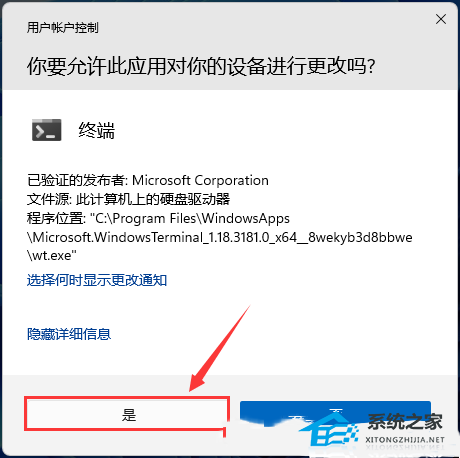
3. 管理员:Windows PowerShell 窗口中,执行以下命令
Get-AppXPackage -AllUsers | Foreach {Add-AppxPackage -DisableDevelopmentMode -ReGISter “$($_.InstallLocation)\AppXManifest.xml”}
将会重置资源管理器组件
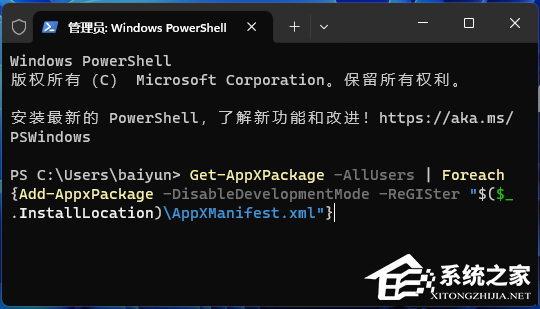
4. 命令正在执行中。
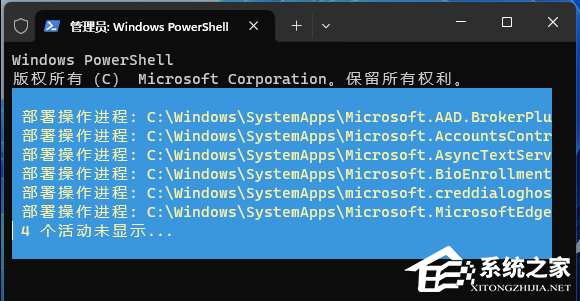
方法二:
1. 首先,按键盘上的【 Win + S 】组合键,或点击任务栏上的【搜索图标】,打开Windows搜索,搜索框输入【控制面板】,然后点击【打开】系统给出最佳匹配控制面板应用;
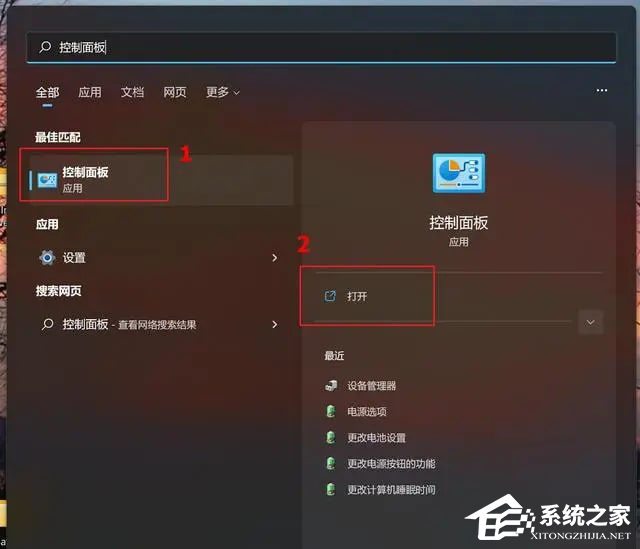
2. 找到并点击【程序】;
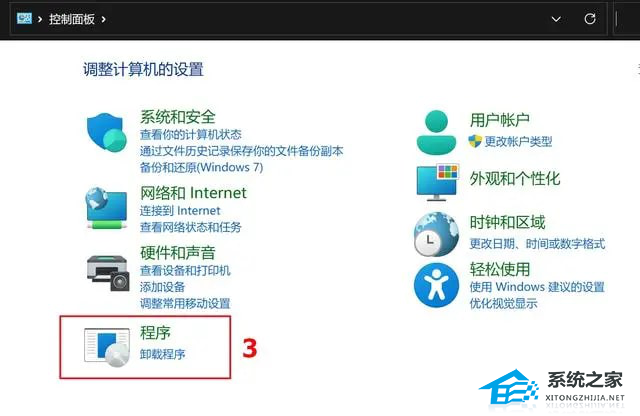
3. 再点击【查看已安装的更新】;

4. 选取要卸载的更新文件,点选【卸载】;
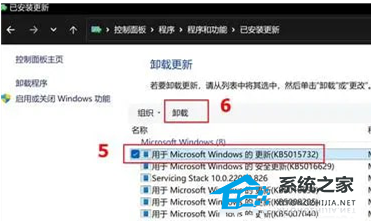
5. 确认是否要卸载删除,点击【是】即可卸载这个更新。
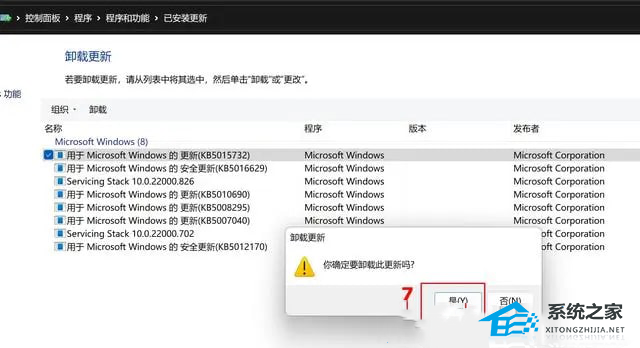
以上就是系统之家小编为你带来的关于“更新Win11资源管理器崩溃的两种解决方法”的全部内容了,希望可以解决你的问题,感谢您的阅读,更多精彩内容请关注系统之家官网。
发表评论
共0条
评论就这些咯,让大家也知道你的独特见解
立即评论以上留言仅代表用户个人观点,不代表系统之家立场